アップルがSiri利用者の会話を無断録音していたとして、集団訴訟ののち和解金で合意したというニュースが2025年1月3日付けで上がっていました。
便利だからSiriの利用者は数多くいるはずで、録音されているかも!と不安になっている方もいるのではないでしょうか。
そこで、「Siriの無断録音は拒否できる」という情報を見つけたので、本記事で共有していきます。
わかりやく手順を解説していきますので、見ながら設定しておきましょう!
今後もSiriを使い続けたい方は必見です。
アップル Siriの無断録音は拒否できる!設定方法を解説
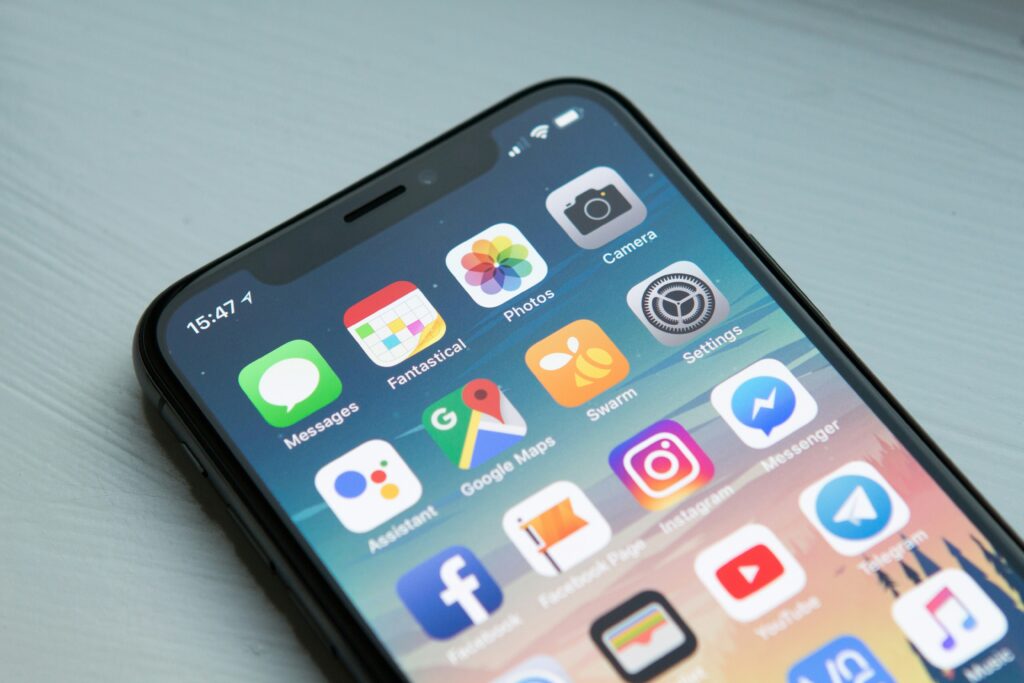
Siriは便利だから使い続けたい!という方は、見ながら設定しておきましょう。
設定までの手順
- 「設定」に入って下までスクロールする
- 「プライバシーとセキュリティ」をクリック
- 下までスクロールして「解析と改善」をクリック
- 「Siriと音声入力の改善」をOFFにする

簡単なので3分で完了します!サクッと設定しちゃおう!
設定に入る
まずは設定アイコンをクリックして「設定」に入りましょう。(画像参照)
入ったら下までスクロールして「プライバシーとセキュリティ」を探します。
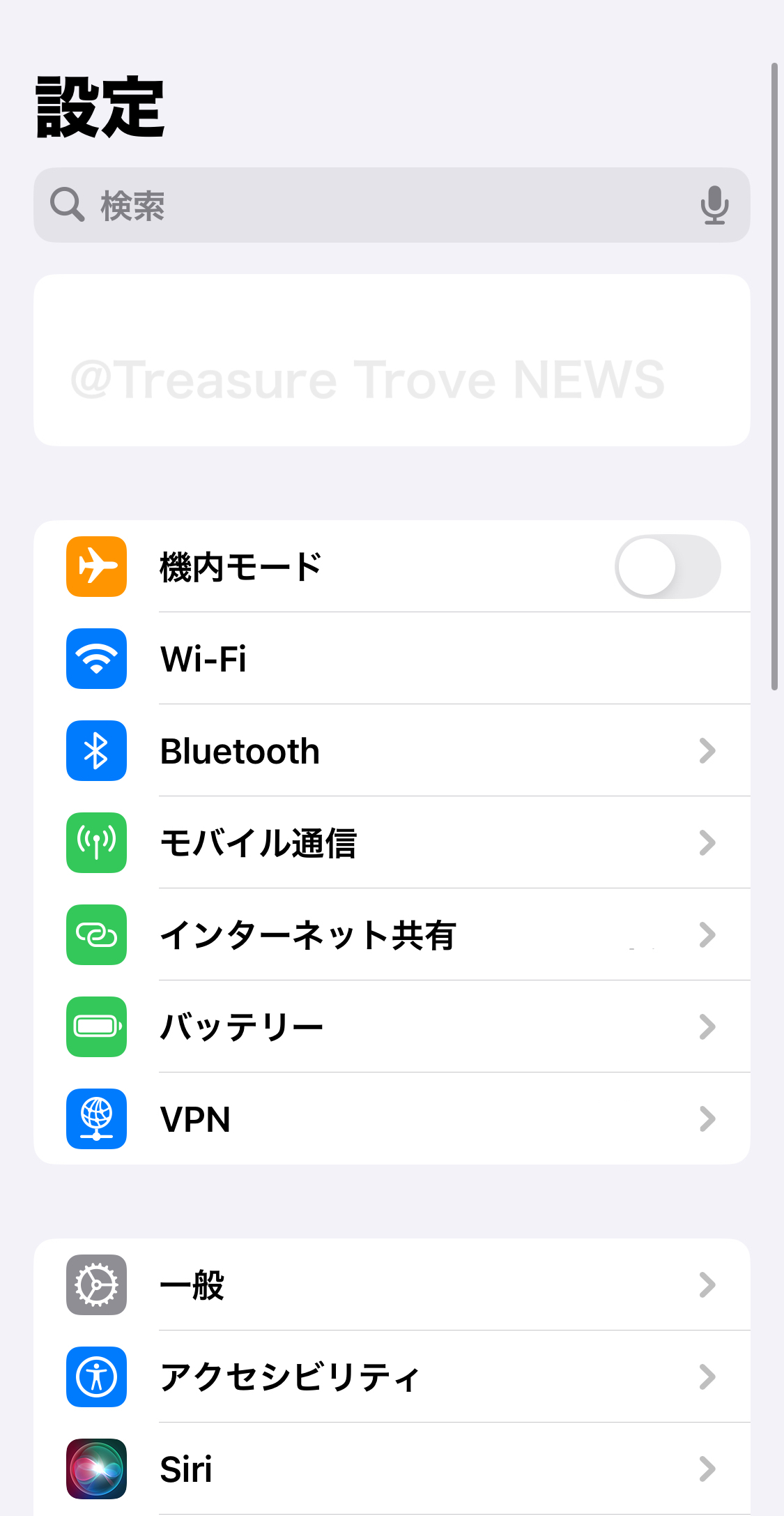
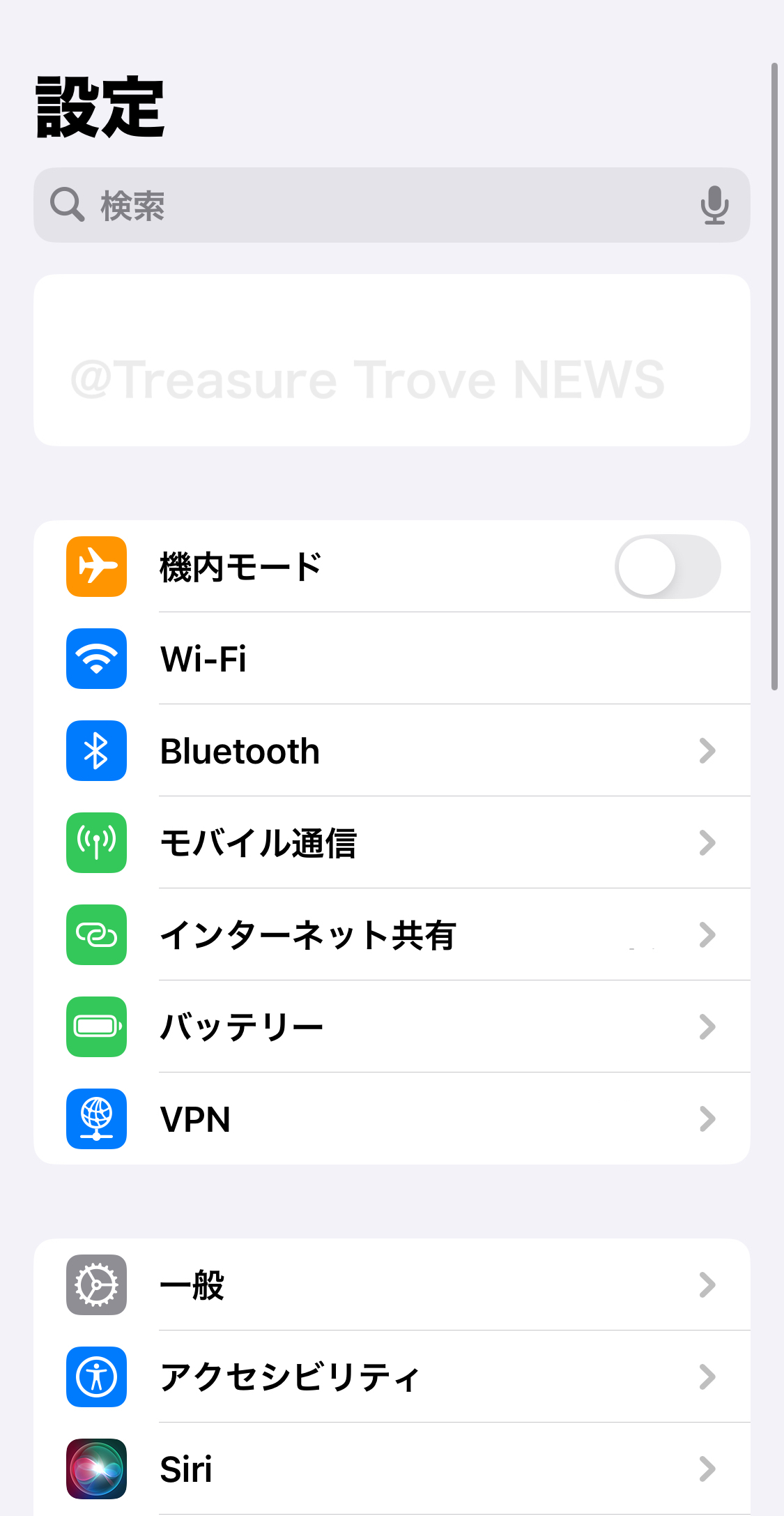
プライバシーとセキュリティをクリック
下の方に行くと「プライバシーとセキュリティ」欄があるのでそこをクリック。
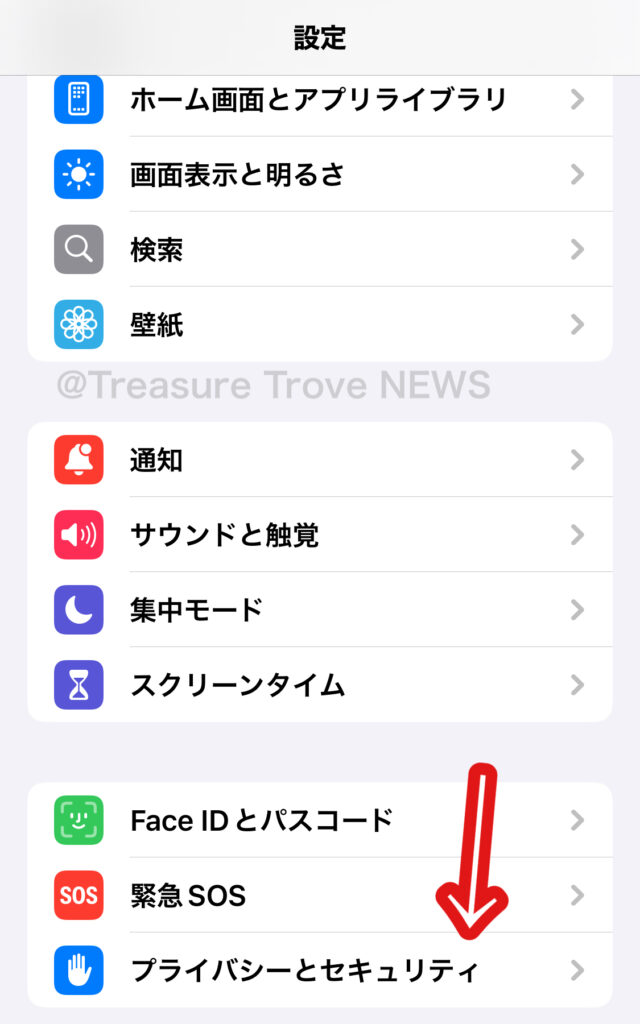
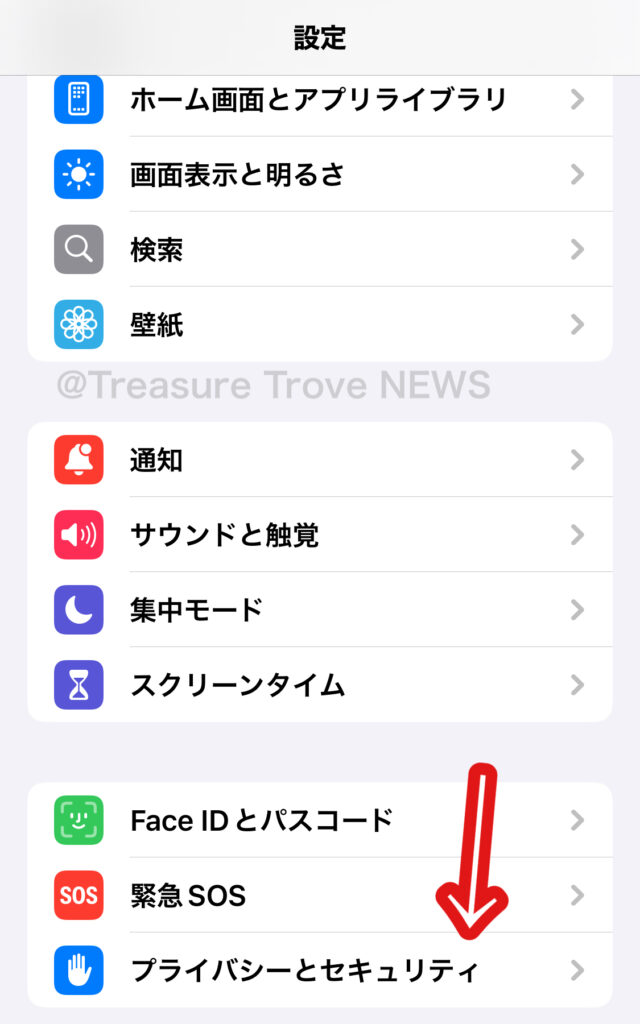
解析と改善をクリック
「プライバシーとセキュリティ」画面に入ったら、グラフアイコンの「解析と改善」をクリックします。
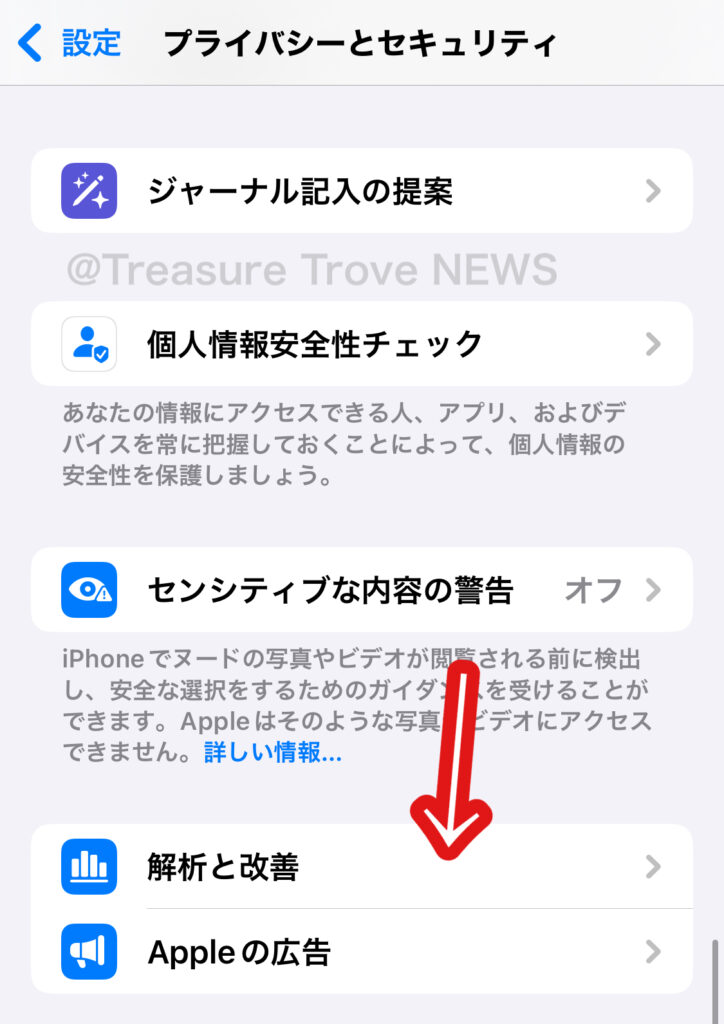
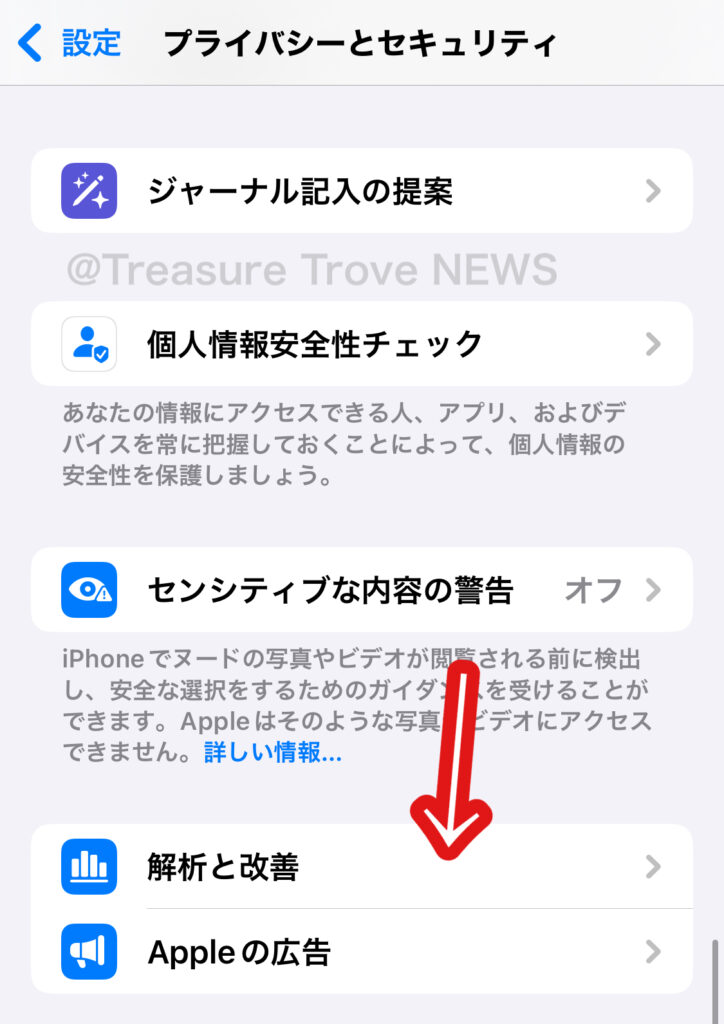
Siriと音声入力の改善をOFFにする
「解析と改善」の画面に遷移したら「Siriと音声入力の改善」をOFFに切り替えます。
画像のように白ボタンが左側にあればOKです!
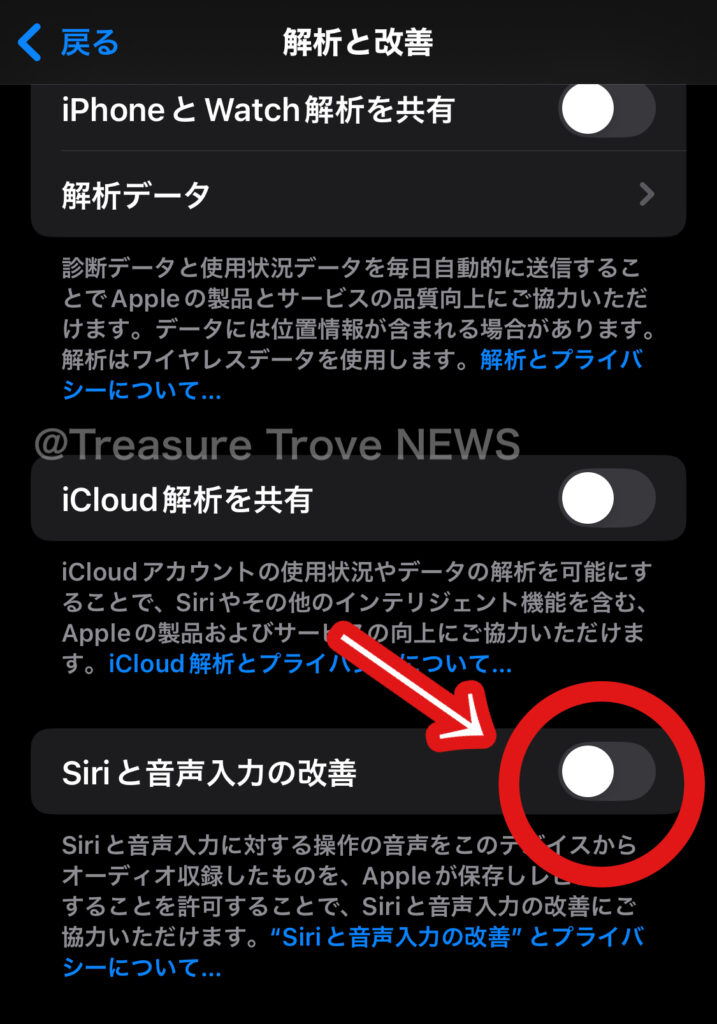
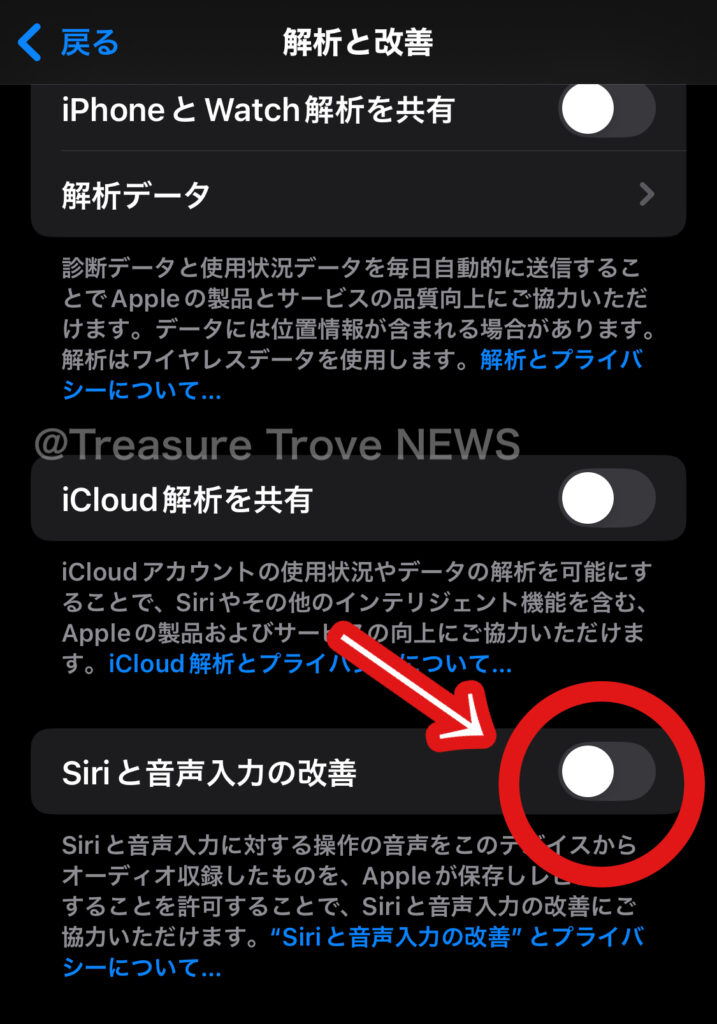
下の画像のように緑色になっていたら、録音したものを改善サンプルとして使用するという意味なので気をつけて!
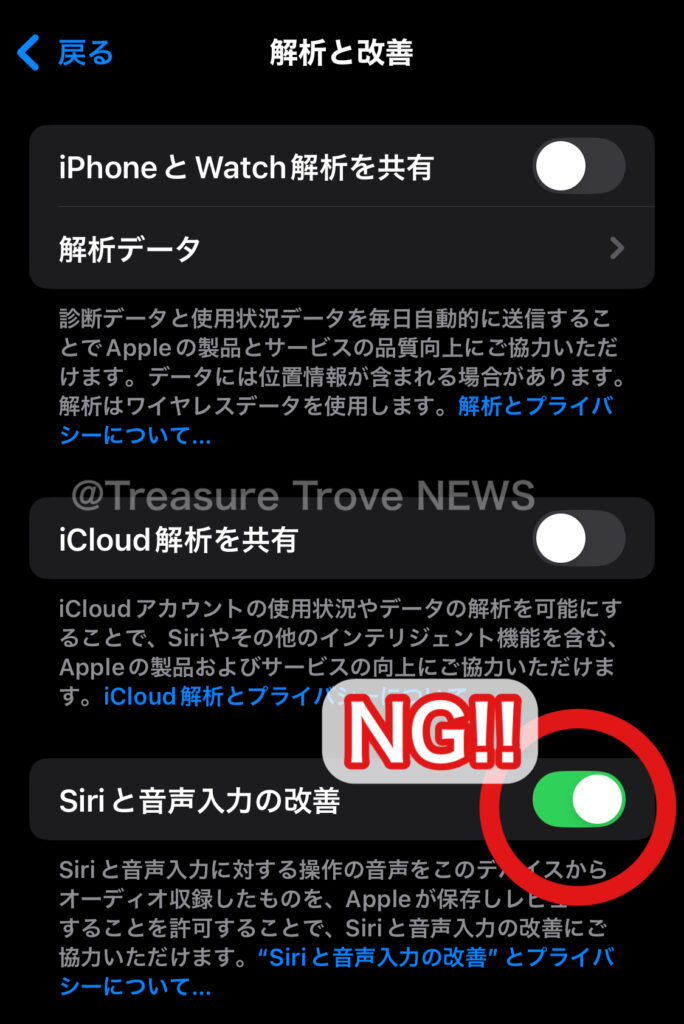
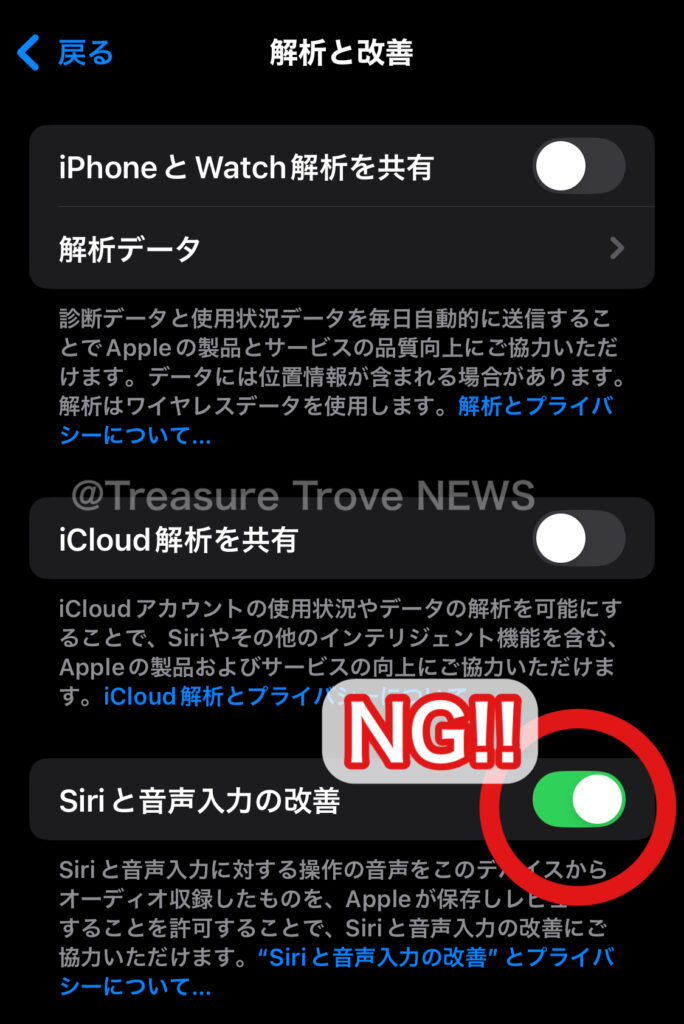



お疲れ様でした!
以上で設定完了です。
アップルは下記の通り「Siri、音声入力とプライバシー」という公式ページで公表しています。
Siriを使用すると、デバイスの“Siri設定”で指定されている場合は、あなたが話した内容はデバイス上で処理され、Appleのサーバには送信されません。
指定されていない場合は、音声がAppleのサーバに送信されて処理されます。
“Siriと音声入力の改善”を選択しない限り、音声データがAppleに保存されることはありません。
https://www.apple.com/jp/legal/privacy/data/ja/ask-siri-dictation/
アップル Siriの設定で他にもやっておいた方が良いもの
これからもSiriを使い続けたい人に向けて、設定しておいた方が良いものの一部を紹介します。
ご自身で必要だと思うものは設定しておきましょう!
保存データを削除する
使用しているiPhoneやアップルのサーバにランダム識別子に関連づけられて保存されているデータを削除する方法です。
最長6ヶ月間ランダム識別子にて関連付されており、以降は解除されるためあくまで過去6ヶ月間分の削除です。
手順
- 設定に入る
- Siriをクリック
- Siriと音声入力の履歴をクリック
- Siriと音声入力の履歴を削除をクリック
- リクエストは現在処理中ですの画面が出たらOKをクリック
位置情報サービスを制御する
アップルは位置情報を参考にして、Siriの答えが向上するように使用していると明記しています。
位置情報サービスを有効にしている方で、位置情報を知られたくない場合は設定しておきましょう。
Siriで位置情報サービスがオンになっている場合は、リクエストに対するSiriと音声入力の応答精度が向上するよう、リクエストされた時点のデバイスの位置情報がAppleに送信されます。
関連性のある応答や候補を提示するために、Appleはあなたのインターネット回線のIPアドレスを使用して、地図上の区域と照合することにより、おおよその位置情報を推測する場合があります。
Siri、音声入力とプライバシー
手順
- 設定に入る
- プライバシーとセキュリティ
- 位置情報サービス
- Siriを選択
- 位置情報の利用を許可の中のしないをタップ(画像のようになっていたらOK!)
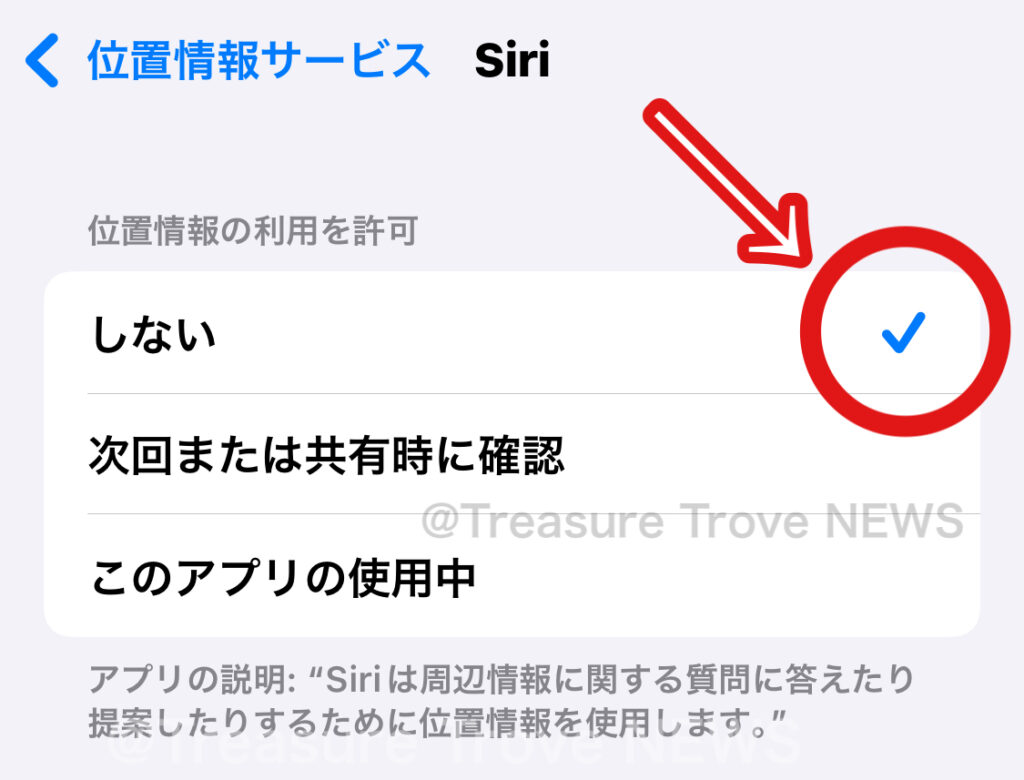
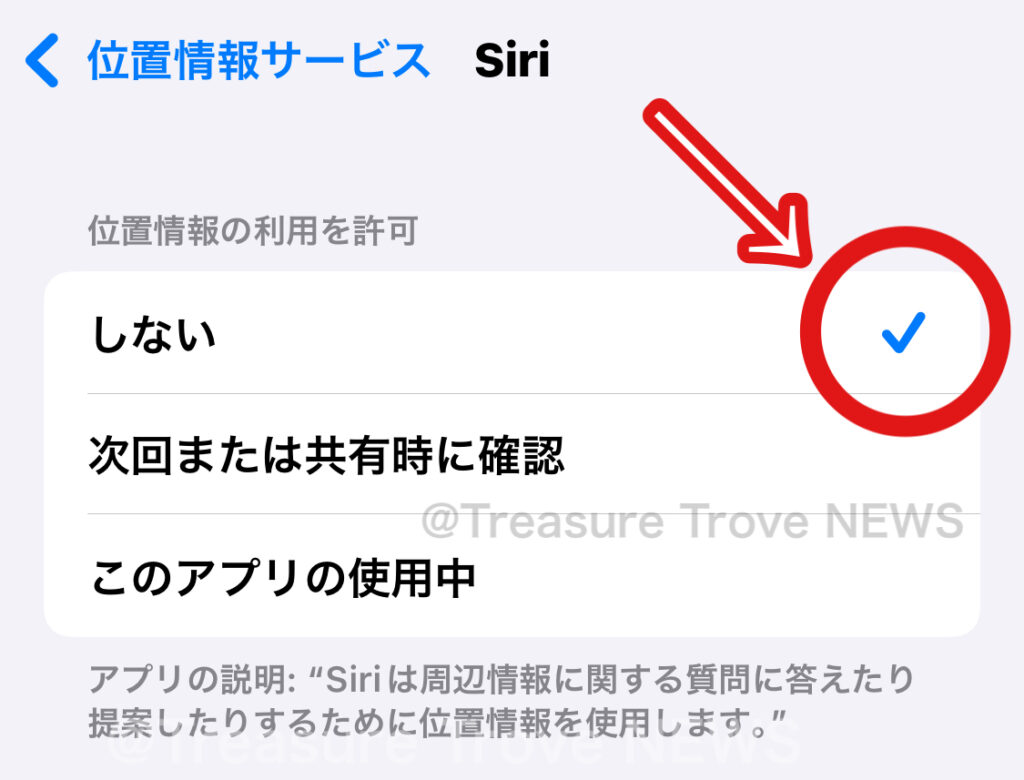
本記事でご紹介した情報は
Appleの公式ページに全て明記されています。
他にもあるので確認してみてください!
まとめ
今や人々の生活において必須アイテムの1つとなっているスマートフォン。
便利な反面、使用の際に注意することやリスクをはらんでいることに改めて気づくきっかけになったのではないでしょうか。
危険だからといって簡単に手放すことが難しくなっているスマホだからこそ、しっかりセキュリティー対策を行い、便利に使っていきたいですね!









コメント